Als Linux-Benutzer oder Systemadministrator ist die sichere Übertragung von Dateien zwischen verschiedenen Linux-Systemen von entscheidender Bedeutung. Dies schützt wichtige Informationen, die von Hackern abgefangen und gestohlen werden könnten. In diesem Handbuch erfahren Sie, wie Sie Dateien mit dem Linux-SCP-Befehl sicher übertragen.
Was ist der Linux-SCP-Befehl?
SCP , kurz für Secure Copy, ist ein Protokoll, das zum sicheren Kopieren von Dateien und Verzeichnissen auf entfernte Server/Client-Systeme verwendet wird. Es ist in SSH integriert, das Verschlüsselung und Datenschutz für Informationen bietet, die zwischen Systemen ausgetauscht werden. Es ist in Bezug auf die Sicherheit viel besser als der Telnet-Befehl.
Sehen wir uns nun einige Beispiele für die Verwendung des SCP-Befehls an.
Grundlegende Syntax des scp-Befehls
Die grundlegendste Syntax der SCP-Nutzung ist wie unten gezeigt:
scp source_file_name username@destination_IP_address:destination_folderDer obige Befehl wird verwendet, um lokale Dateien auf einen Remote-Server zu übertragen. Wir können auch entfernte Dateien mit der folgenden Syntax auf den lokalen Server übertragen.
scp username@remote_host:remote_file_folder local_folder
Es gibt andere zusätzliche Optionen, die Sie verwenden können, um die gewünschte Ausgabe zu erhalten. Aber lassen Sie uns zuerst einen Blick auf die SCP-Nutzung ohne Optionen werfen.
SCP-Befehlsverwendung ohne zusätzliche Optionen
Beginnen wir zunächst mit der grundlegenden Verwendung des SCP-Befehls. In meinem aktuellen Verzeichnis habe ich eine Datei namens linux_for_beginners.pdf . Ich werde diese Datei an einen Remote-Host 66.152.163.19 senden . Um dies zu erreichen, lautet der Befehl
scp linux_for_beginners.pdf [email protected]:Wenn Sie sich zum ersten Mal mit dem Host verbinden, erhalten Sie die Ausgabe wie in der Ausgabe unten gezeigt. Sie werden zur Eingabe des Passworts des Remote-Hosts aufgefordert und nach dessen Eingabe wird die Datei in den Stammordner des Remote-Hosts kopiert
Beispielausgabe
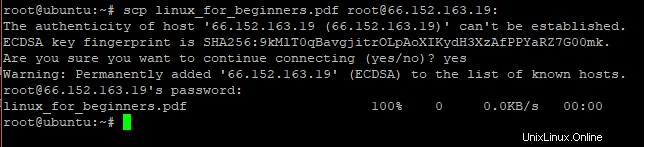
SCP-Befehl mit Option -p
Bei Verwendung mit -p Option bietet SCP die Verbindungsgeschwindigkeit und die geschätzte Zeit, die zum Abschließen der Übertragung der Datei benötigt wird.
Zum Beispiel
scp -p Exercise1.txt [email protected]Beispielausgabe

Detaillierte Informationen zum SCP-Prozess anzeigen
Um beim Ausführen von SCP eine detailliertere Ausgabe zu drucken, verwenden Sie -v Flagge. Dies gibt eine ausführliche Ausgabe aus.
Zum Beispiel
scp -v Course1.pdf [email protected]:Beispielausgabe
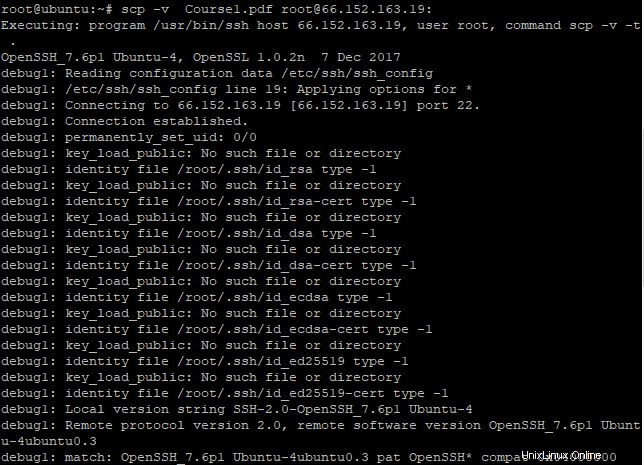
Bandbreite mit Option -l begrenzen
Eine weitere nützliche Option ist das -l Parameter, mit dem Sie die Bandbreitennutzung begrenzen können.
Zum Beispiel
scp -l 400 report1.txt [email protected]:Der Wert 400 wird in Kilobit pro Sekunde angegeben . Im Grunde begrenzen Sie also die Dateiübertragung der Datei auf 400 Kbps oder 50 Kilobyte pro Sekunde ergeben, dass 8 Bit gleich 1 Byte sind .
Beispielausgabe

Verzeichnisse rekursiv kopieren
Wenn Sie Dateien innerhalb von Verzeichnissen kopieren möchten, verwenden Sie den -r Flag, um die Verzeichnisse wie gezeigt rekursiv zu kopieren
scp -r documents [email protected]: Beispielausgabe

Kopieren Sie Dateien von einem Remote-Server auf einen lokalen Server
In einigen Fällen müssen Sie möglicherweise Dateien von einem Remote-Linux-System auf Ihr aktuelles lokales Linux-System kopieren.
Dies ist mit der Syntax möglich.
scp username@remote-host:/remote/path /localpath
Zum Beispiel, um eine Datei file1.pdf zu kopieren befindet sich im Home-Verzeichnis des Root-Benutzers auf einem Remote-Server IP 173.82.240.103 zu einem lokalen System auf /tmp/files Pfad lautet der Befehl:
scp [email protected]:file1.pdf /tmp/filesBeispielausgabe

Alle Diagnosemeldungen/Warnungen/Fortschrittsanzeige unterdrücken
Sie können festlegen, dass beim Ausführen von SCP keine Diagnosemeldungen, Warnungen oder Fortschrittsanzeigen angezeigt werden. Verwenden Sie dazu das -q Option wie gezeigt.
scp -q file1.pdf [email protected]: Beispielausgabe

Wir sind am Ende dieses Artikels angelangt. Wir hoffen, dass Sie jetzt zuversichtlich sind, Dateien sicher zwischen Linux-Systemen zu senden. Zögern Sie nicht, sich mit Ihren Erfahrungen an uns zu wenden.